
1.主板主程序升级
1)准备工作:电脑一台,已安装CDM-Setup.exe;复制ISP-Tool4.4.5.0.exe到电脑,不需要安装。
2)连接升级板,如图6-17所示。
3)制作VGA连接线。使用VGA接口在线升级的时候需要注意,使用的是P4:RXD-IN与P11:TXD-IN,因此需要单独制作一个VGA连接线用于在线升级,如图6-18所示。

图6-17 主板升级工装连接图
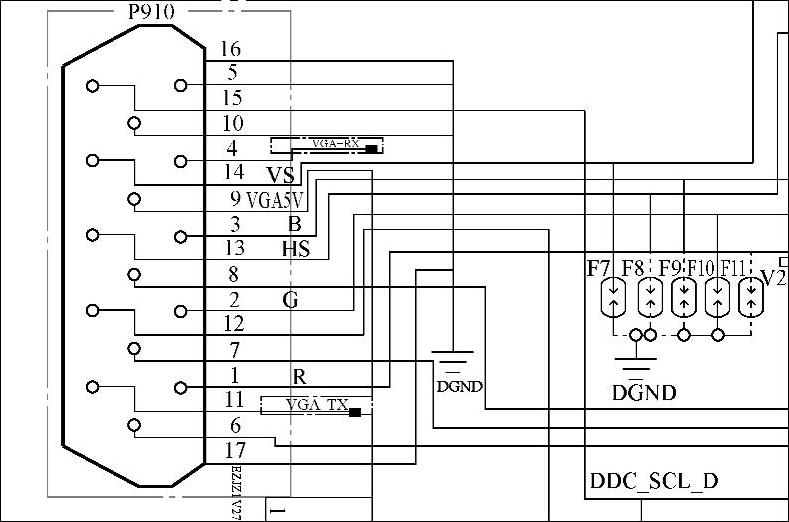
图6-18 制作VGA连接线图
4)双击打开“ISP-Tool4.4.5.0.exe”,如图6-19所示。
5)单击“Connect”,如图6-20所示。
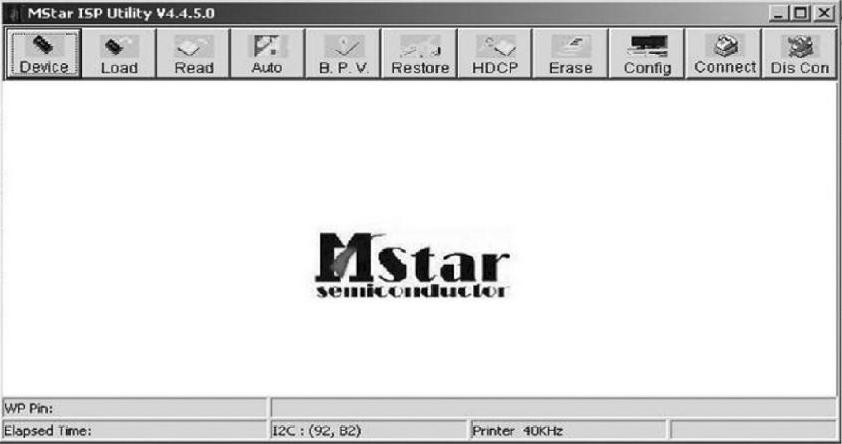
图6-19
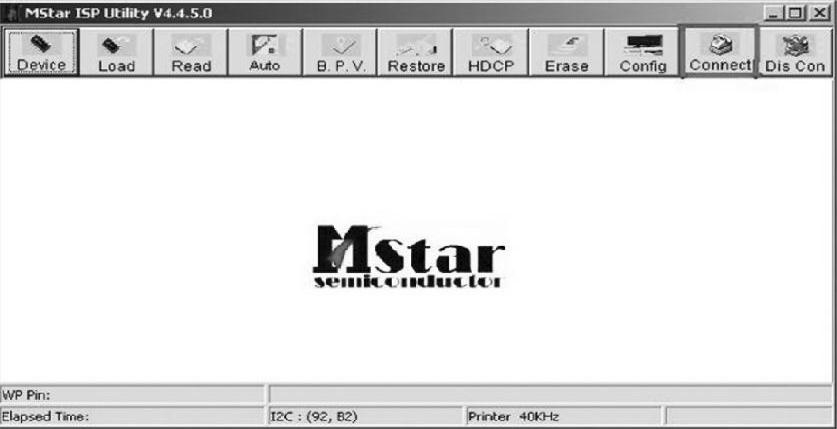
图6-20
6)提示“Device Type is MX25L12805D”表示OK,否则检查连接线是否接好,如图6-21所示。
7)单击“Read”,弹出图6-22所示的窗口。
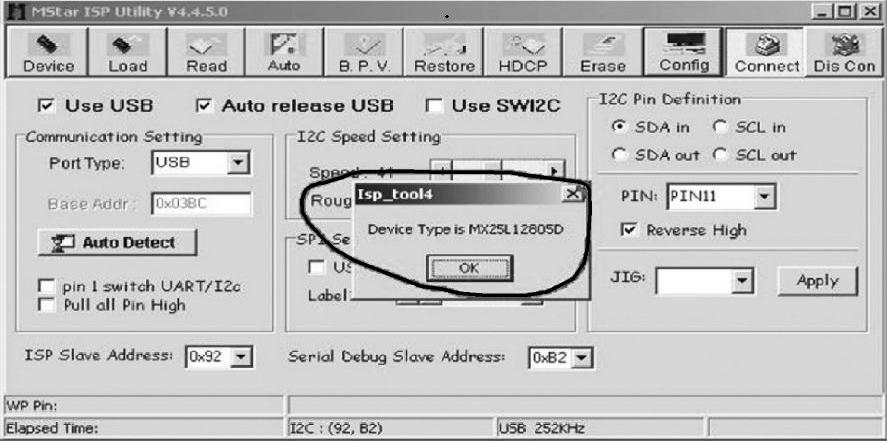
图6-21
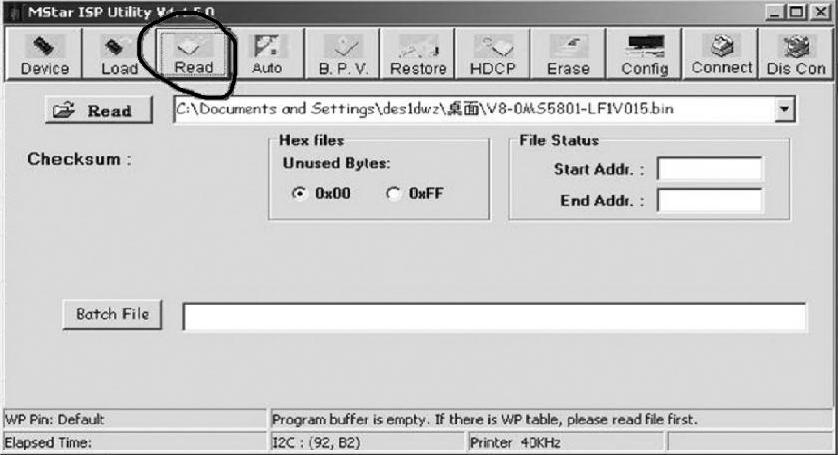
图6-22
8)单击文件选择“Read”,选择正确的.bin升级文件,如图6-23所示。
9)单击“Auto”,出现图6-24所示的窗口,选择红色提示部分,最后单击“Run”确认。

图6-23
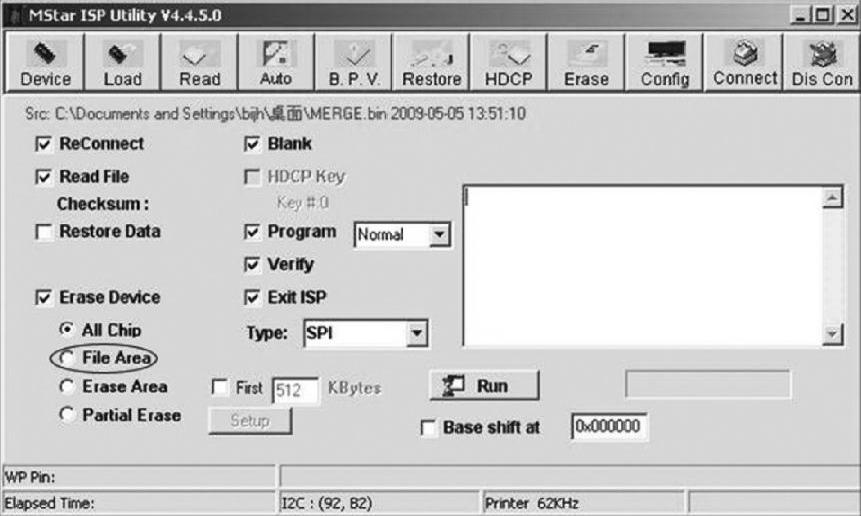
图6-24
特别提示:选择ALL Chip会清除MAC和设备ID号,造成无法使用网络功能,因此请选择“File Area”选项。
2.主板电源管理IC升级方法
1)连接专用升级板,如图6-25所示。
2)安装电源管理IC的升级板驱动,如图6-26所示。

图6-25

图6-26
3)电源管理IC的设计板驱动安装,查找安装程序,如图6-27所示,按“确定”。(www.daowen.com)
4)出现安装对话框选择“继续安装”,如图6-28所示。
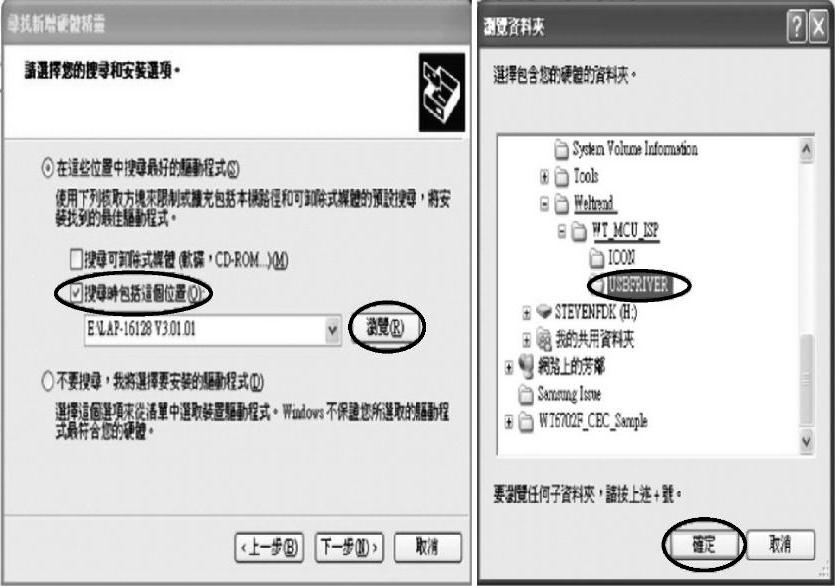
图6-27
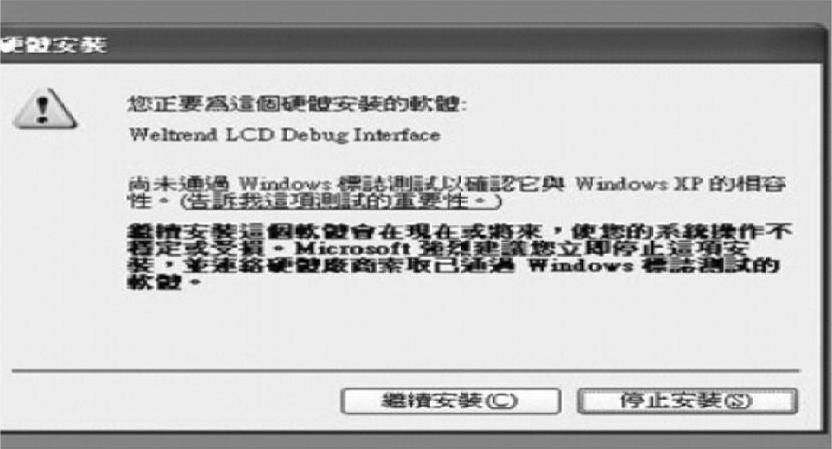
图6-28
5)安装成功确认,如图6-29所示。
6)解压升级程序,双击“Setup”进行安装,如图6-30所示。
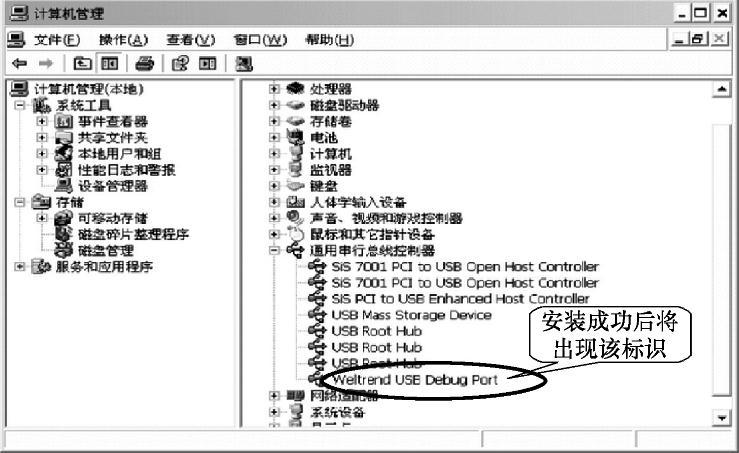
图6-29
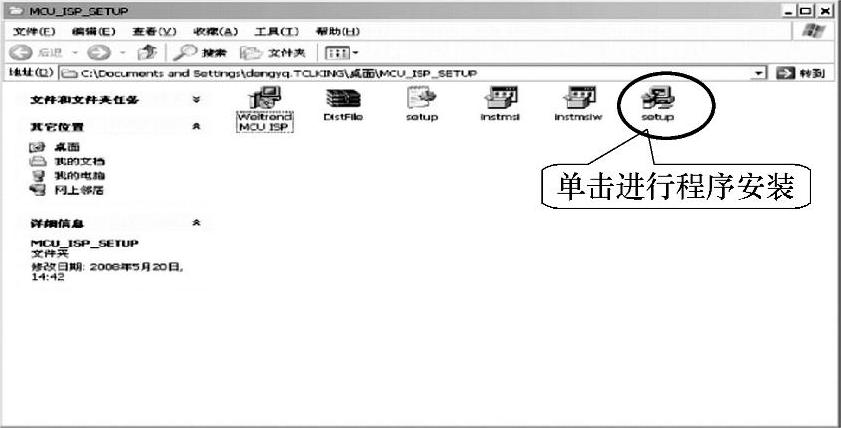
图6-30
7)安装成功后,检查确认OK后,运行程序,如图6-31所示。
3.烧录软件
1)烧录设置,如图6-32所示。
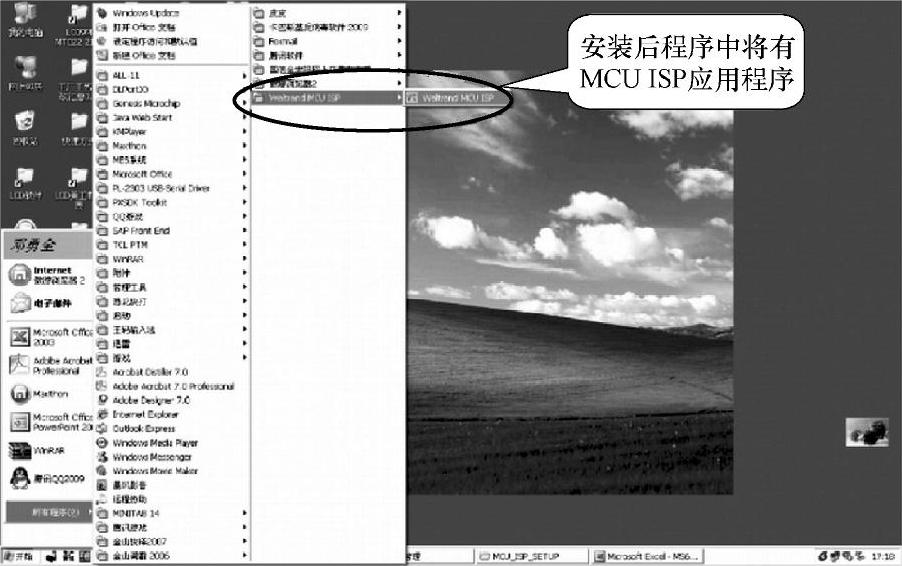
图6-31
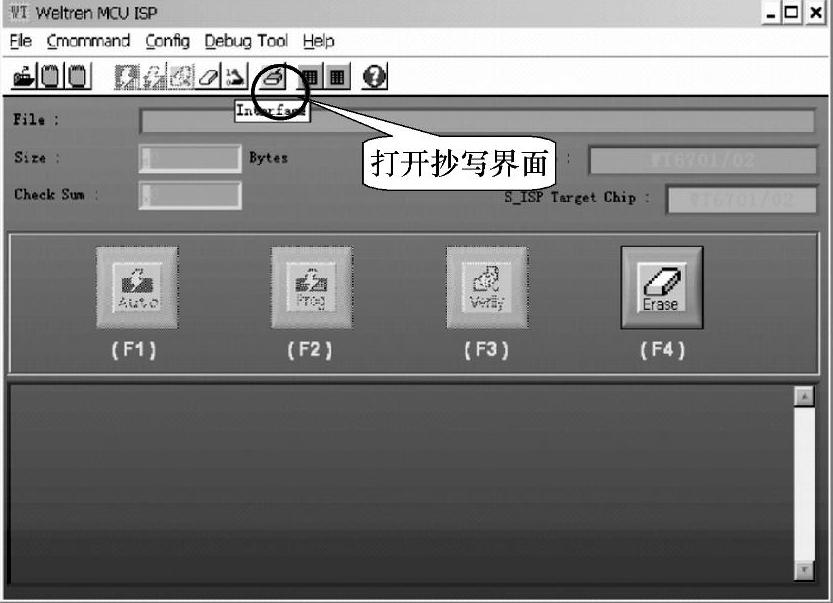
图6-32
2)配置选择,如图6-33所示。
3)给主板3.3V供电,将电脑通过升级板连接到主板P205,如图6-34所示。
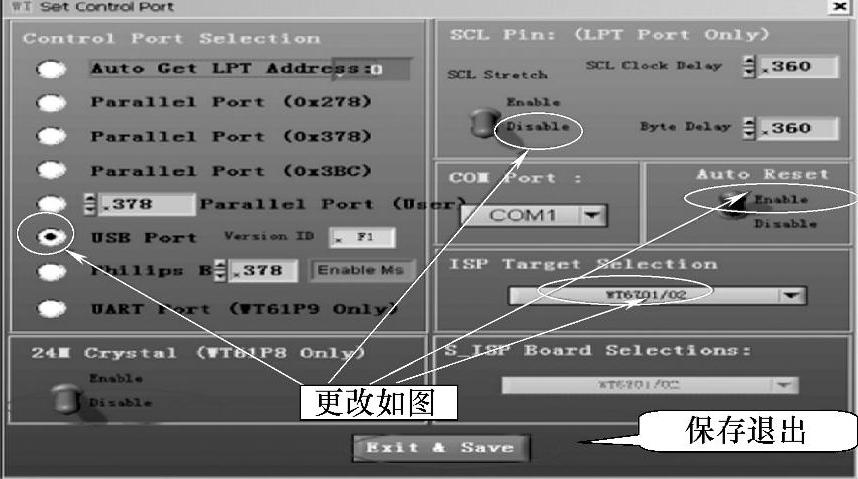
图6-33
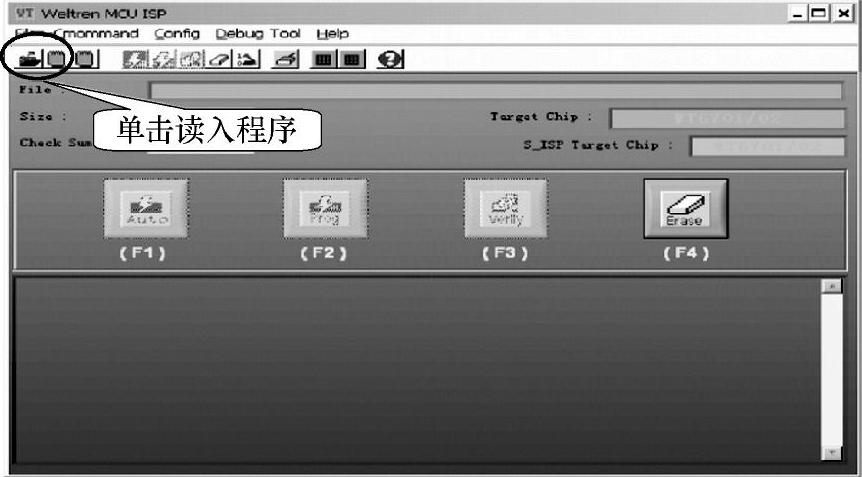
图6-34
4)选择正确的程序,如图6-35所示。
5)单击“Auto”开始烧录,如图6-36所示。
特别提示:机器必须在待机状态下才能进行升级。因此出现升级不成功时,请先确认是否在待机状态下,如果是就需要检查硬件是否正常,如图6-37所示。
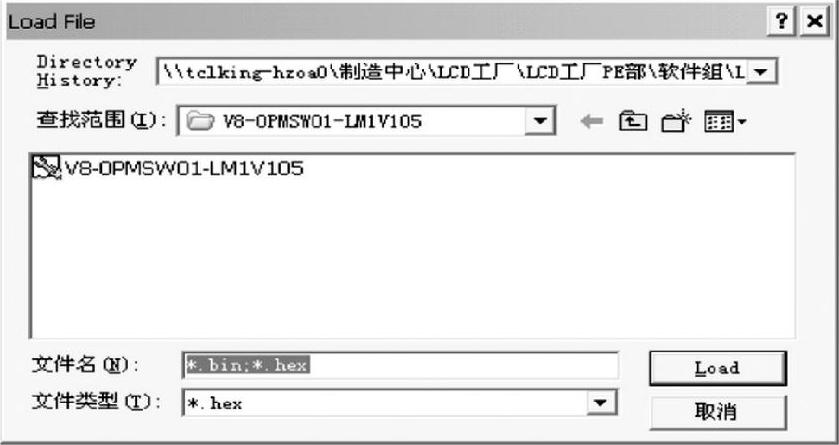
图6-35
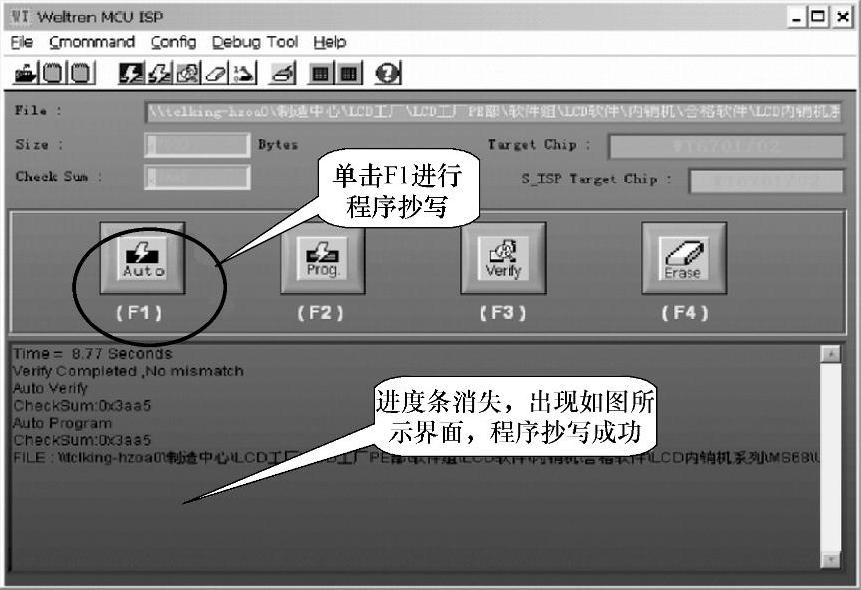
图6-36
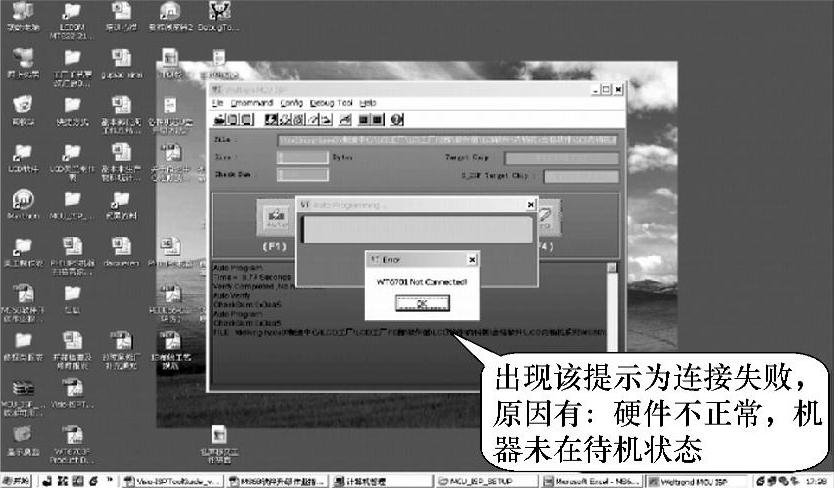
图6-37
免责声明:以上内容源自网络,版权归原作者所有,如有侵犯您的原创版权请告知,我们将尽快删除相关内容。






